【初心者】MacでWordPress向けに画像をトリミングする方法
プレビューを使えば、簡単に画像のトリミングができます。 まず、切り取りたい画像をプレビューで開きます。 続いて、赤枠で囲んだボタンをクリックして「マークアップツールバー」を表示します。 続いて、選択ツールでトリミングした…

プレビューを使えば、簡単に画像のトリミングができます。 まず、切り取りたい画像をプレビューで開きます。 続いて、赤枠で囲んだボタンをクリックして「マークアップツールバー」を表示します。 続いて、選択ツールでトリミングした…
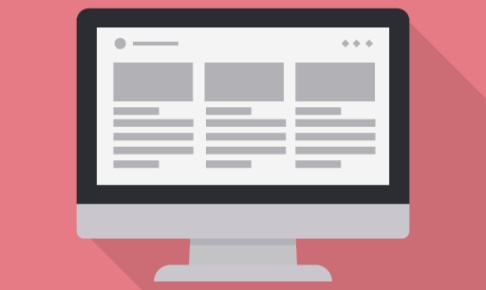
Mac初心者なので、スクショ(スクリーンショット)を撮る方法もわかりませんでしたが、・・・簡単でした。 「Shift + Command + 5」を押すと、上の画像にあるようなメニューバーが現れます。 左から順に、 画…

画像のテスト テストだよ。
WordPressを初めて使う素人の私が、有料テーマ「SWALLOW」をインストールして、最初に投稿した記事がこちら。 ・・・酷い。。。 てっきり、自動でかっこいい写真やイラストも挿入してくれるものだと思っていたのだけど…
有料テーマ SWALLOW をインストール WordPressの有料テーマをいくつか調べてみて、一番良さそうなSWALLOWを入れてみた。 SWALLOWのテーマは、ホームページから購入できます。 購入後、ホームページか…
レンタルサーバー(エックスサーバー)を契約する(本契約) 前回までは、10日間の無料体験の範囲内で、WordPressインストールまでの説明でした。今回は、いよいよ、本契約です。 XSERVERアカウントページにログイン…
レンタルサーバー(エックスサーバー)を契約する(無料体験) ここにレンタルサーバーとして、エックスサーバー(XSERVER)を契約する手順を書いていく。 https://www.xserver.ne.jp/ まずは、エッ…

今日からブログを始めることにしました。 文章を書くのが下手っぴなので、続けられるかわかりませんが、とりあえず頑張ります。 WordPressを使うのも初めてです。 ググってみると、初心者には有料テーマがオススメ!と、書か…
WordPress へようこそ。こちらは最初の投稿です。編集または削除し、コンテンツ作成を始めてください。
最近のコメント